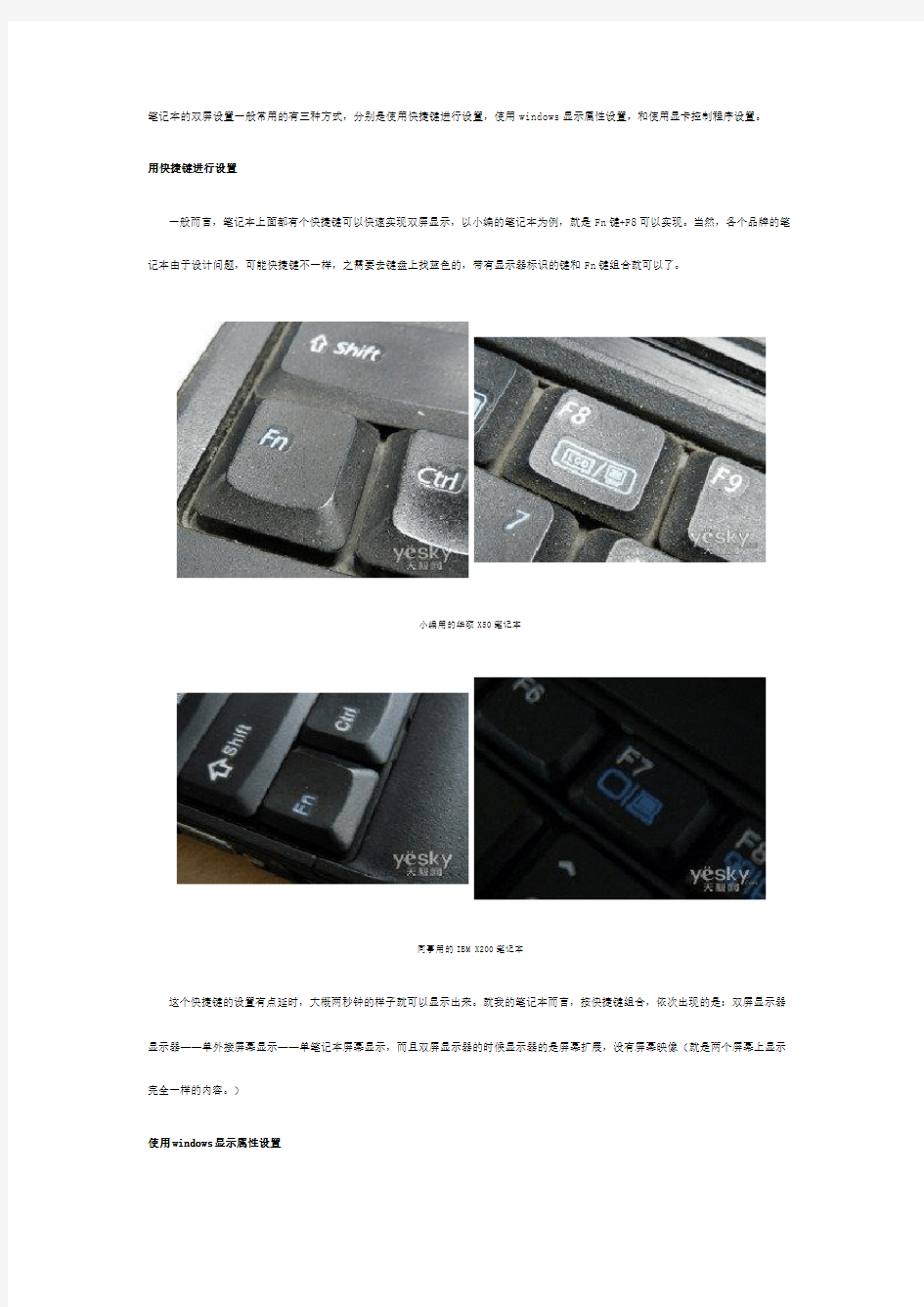

笔记本的双屏设置一般常用的有三种方式,分别是使用快捷键进行设置,使用windows显示属性设置,和使用显卡控制程序设置。
用快捷键进行设置
一般而言,笔记本上面都有个快捷键可以快速实现双屏显示,以小编的笔记本为例,就是Fn键+F8可以实现。当然,各个品牌的笔记本由于设计问题,可能快捷键不一样,之需要去键盘上找蓝色的,带有显示器标识的键和Fn键组合就可以了。
小编用的华硕X50笔记本
同事用的IBM X200笔记本
这个快捷键的设置有点延时,大概两秒钟的样子就可以显示出来。就我的笔记本而言,按快捷键组合,依次出现的是:双屏显示器显示器——单外接屏幕显示——单笔记本屏幕显示,而且双屏显示器的时候显示器的是屏幕扩展,没有屏幕映像(就是两个屏幕上显示完全一样的内容。)
使用windows显示属性设置
windows显示属性设置是最常用的一种方式,对于大多数用户来说都非常实用。
首先,在桌面上空白的地方点击右键,然后用左键选择属性。
弹出的显示属性的对话框中,首先选则设置分页面,里面有显示器的图标。一般而言,1号显示器表示笔记本上面的自带液晶屏幕。而对于我这个笔记本来说,外接的是3号显示器。
用鼠标选择3号显示器,然后将下面的将windows桌面扩展到该显示器上前面的方框点一个钩钩。点击应用的时候,你的显示屏会稍微一黑,然后就OK了。
如上图所示,主显示器和从显示器的相对位置是可以调节的。只要使用鼠标拖动,摆放当相对的位置就可以了。也就是说,即便你想让两个显示器上下摆放,都没有任何问题。
使用显卡控制程序设置
对于有些用户,如果上述的设置还是无法满足您的要求,那么还有第三种方法,就是使用显卡的控制面板。下面以N卡的控制面板
为例,向大家简单讲述一下设置双屏显示的过程。
首先在桌面上空白处点击右键,在弹出的菜单中选择NVIDIA控制面板。在弹出的对话框的右侧的菜单树中,选择设置多个显示器。
在右侧的详细内容里,首先有三个选项,第一个是默认的使用一个显示器的选项,第二个是使得两台液晶显示器显示内容完全一样的的复制模式,第三个就是两个显示器独立配置,一个是另一个的扩展。
不仅如此,通过NV控制面板调节两个显示器的分辨率时候,选择左侧的更改分辨率,就可以进入下面的界面,对两个显示器的分辨率进行调节了。
一台电脑接两个显示器,双屏显示介绍 双屏显示的原始需求 一台电脑配一个显示器应该是最常见的搭 配,我们日常的工作、娱乐基本上都是这 样的搭配。但是这种用法,当您打开多个 窗口的时候,一个显示器就显得很拥挤, 尤其是做一些复杂工作,比如分析图表、 调试程序时,你往往需要不断地在不同窗 口之间来回切换,非常麻烦,有没有方法 让这些事情变的简单一些呢? 有!答案是:Windows的双屏显示功能(或 多屏显示,windows最多可以支持10个显 示器同时工作) 双屏显示的安装 双屏显示就是利用一个双头输出的显卡接两个显示器。现在的显卡几乎都是双头输出,一个VGA一个DVI、两个DVI 或者是一个DVI一个HDMI。接一个显示器时,只用VGA或DVI(根据显示器的接口类型不同),接双显示器时,将两个显示器分别接到显卡的VGA和DVI上,若显示器无DVI输入,可以用DVI转VGA转接头,将显卡的DVI转为VGA,如下图所示。 双屏显示的设置 双屏显示的设置非常简单,因为Windows本身支持,所以,把两个显示器都接好后,开启电脑,在Windows的“显示属性”的“设置”页面里,就会看到有两个显示器的图示,如下图所示。
如上图,只要用鼠标选中2号显示器,给它设置合适的分辨率,并勾选“将Windows桌面扩展到该监视器上”,就可以将第二个显示器点亮了,如下图。 这时,就可以用鼠标左键按住已打开的任务窗口(按住窗体的蓝色标题栏),移动鼠标就可以把该窗口从一个屏幕上拖到另一个屏幕上(注:已最大化的窗口不能移动),如下图。
将程序移动到扩展屏幕上,一样可以最大化运行,这个扩展屏幕可以理解成主屏幕的扩充,主屏幕的一部分,所以几乎所有程序都可以在扩展屏幕上运行,没有什么限制(注:可能需要安装显卡的原厂驱动程序)。 扩展屏幕带来的额外好处 作为Windows为了解决运行复杂任务的工具诞生的扩展屏幕,现在已经有了更好的用途:家庭多媒体。现在的液晶电视几乎都有VGA和HDMI接口,可以很方便地连接到电脑上,把电视当显示器用。试想一下,如果把显卡的另外一个输出接到大屏幕液晶电视上,用液晶电视,而不是显示器来观看网上的高清节目,或者玩电脑游戏,那有多爽。你可以在电视上看电脑里或网上的电影,电脑同时还可以做其他事情 电脑连接电视的方法---HDMI篇 为什么要用HDMI线实现电脑连接电视? 上一篇文章讲到,因为现在的液晶电视基本上都有VGA接口,所以你可以很容易地用VGA线实现电脑连接电视上,但是该文有一个地方没有提到,那就是分辨率的问题,现在的液晶电视的主流面板已经是全高清面板(1920X1080),但是遗憾的是,很多电视(尤其是一些国产电视)上的VGA接口还停留在五、六年前的标准,只能支持640X480,800X600,1024X768这几个常用的低端显示器的分辨率,不能支持1920X1080,让你的全高清液晶面板不能发挥最佳水平!(下图是海尔的52寸液晶电视LU52T1的说明书截图,其中的PC接口就是VGA接口,只支持最高1024X768的分辨率,所以如果想让这款电视显示1080P的画面,就只能用它的HDMI接口进行电脑连接电视)
双屏显示设置教程,主要针对电视连接 管理提醒: 本帖引用https://www.doczj.com/doc/5911379561.html,/read.php?tid=87937 近来发现不少朋友在使用双屏是显示的功能。这也是伴随着近几年视频技术飞速发展而带来的直接结果,从而导致不少人已经不满足于在电脑屏幕上面欣赏视频节目的主要原因。但是不少朋友对双屏设置感到很迷茫,不知该从何处下手。本文所要讲述的就是以nvi显卡的具体设置。侧重点偏向电脑连接电视。双显示器的设置大致相同。 在做具体的设置图解之前,有必要对一些认识误区做一些澄清。有人说暴风3.2不支持双屏,这个说法是站不住脚的。严格来说支不支持双屏主要看显卡有没有双显功能,有双显功能显卡一般都能找到双显的显卡驱动。和使用什么播放器关系并不太大。只不过有的播放器可以在你的电视或者付显示器上面多增加了一些可调选项而已。接下来要说电脑连接电视的常用方法。一般现在的电视都带有S-端子接口。电视所呈现出的画面比较清晰,因而使用S-端子连线连接也成为比较流行的解法。需要注意的是S-端子只能是输入输出视频流,而不能输出音频流。要想在电视上面音画同步的话,必须单独另外接一个梅花接口的音频线,电脑输出添加一个一拖二的音频转接口,音频线的另一端梅花接口用来接电视的AV音频接口。这样才能实现电脑电视互不干扰的局面。(前提是电脑一定要配置双声卡而播放器也一定要支持双声卡才能实现),音频部分在电脑不需做任何设置就能输出。对于比较老的而没有S-端子接口电视,可以使用S-端子转AV 接口的连线,连接方法同上。 连接好电脑和电视以后,并不能立刻在电视上面欣赏到节目。原因是你没有开启显卡驱动程序来使你的电脑侦测到电视。因此必须开启相关的设置才行。有人说使用播放器直接打开不行吗?目前的答案是否定的。因为我还没发现哪一款播放器连线接好就能直接在电视上面播放的。播放器的功能是负责播放的,而显卡驱动的职责是负责连接的。话句话来说就是显卡驱动的指挥棒指到哪播放器就打到哪。目前的播放器还无法逾越显卡驱动这个层面。但这不代表以后也不会出现。 接下来以NVI的新版驱动的具体设置来图解一下,版本号94.24版的驱动。第一步进入控制面板找到显卡的控制面板-即NVIDIA控制面板这个选项,点击进入:
项目名称基于PWM控制BOOST变换器设计 一、目的 1 ?熟悉BOOST变换电路工作原理,探究PID闭环调压系统设计方法。 2 ?熟悉专用PWM控制芯片工作原理, 3?探究由运放构成的PID闭环控制电路调节规律,并分析系统稳定性。 二、内容 设计基于PWM控制的BOOST变换器,指标参数如下: 输入电压:9V?15V; 输出电压:24V,纹波<1%; 输出功率:30W 开关频率:40kHz 具有过流、短路保护和过压保护功能,并设计报警电路。 具有软启动功能。 进行Boost变换电路的设计、仿真(选择项)与电路调试 三、实验仪器设备 1 ?示波器 2 .稳压电源 3 ?电烙铁 4. 计算机 5. 万用表 四、研究内容 (一)方案设计 本设计方案主要分为4个部分:1)Boost变换器主电路设计;2)PWM控 制电路设计;3)驱动电路设计;4)保护电路设计。系统总体方案设计框图如图 1.1所示。
1 ?主电路参数设计[1,2] 电路设计要求:输入直流电压9~15V ,输出直流电压24V ,输出功率30W , 输 出纹波电压小于输出电压的1%,开关频率40kHz , Boost 电路工作在电流连续 工作 模式(CCM )。 Boost 变换器主电路如图1.2所示,由主开关管Q 、电感L 、滤波电容C 、功率 二极管VD 和负载R 组成。 1)电感计算 忽略电路损耗,工作在CCM 状态,根据Boost 电路输出电压表达式可得PWM 占空比: 艮卩,0.375 乞 D 乞 0.625 。 D max 八十十齐0.625 图1.1系统总体方案设计框图 图1.2 Boost 变换器主电路
一台电脑两个显示器如何设置 导读:电脑是一种用于高速计算的电子设备,现在已应用到社会的各个领域,随着大家对于电脑需求的增多,有些朋友不想购买两台电脑时就会将一台电脑连接两个显示器。下面,我就将一台电脑连接两个显示器的方法分享给你们 电脑如何连接两个显示器呢?对于懂电脑的朋友来说,电脑连接两个显示器小菜一碟,可是对于我们小白来说都不知从何下手,只能望洋兴叹。我给小白朋友整理了电脑连接显示器的详细步骤,赶紧来瞧瞧吧 步骤一:了解显示器连接线 想要电脑一拖二,得先使用数据线将显示器与电脑连接。不同的主机,显示器有不同的接口,那么就需要配置不同的连接线,我来了解一下 1、最常用的VGA数据连接线,基本上显示器,主机都有一个这样的接口 电脑一拖二电脑图解1 2、这种接口的则是HDMI线,也是常说的高清线,可以保证最高质量的影音信号传送,支持HDMI接口的电脑还是比较多的 电脑连接两个显示器电脑图解2 3、DVI接口也比较常见,查看电脑机箱和显示器有没有配置此接口,有的话就购买一个DVI连接线就可以连接了,不过要注意一下使用的是多少针的DVI线,小编的就是24+1针DVI线
显示器电脑图解3 4、DP接口,可同时传输视频和音频 电脑一拖二电脑图解4 步骤二:连接电脑主机和显示器 了解了电脑主机,与显示器接口我们使用对应的连接线将其连接即可,如果显示器和主机接口不符,我们可以通过添置VGA转HDMI或HDMI转VGA等转接头将其连接
电脑电脑图解5 步骤三:屏幕设置 一般使用数据线将主机和显示器连接上电脑就会自动双屏显示,如果不显示我们还要设置一下下 1、右击桌面空白处,选择显示器设置 电脑连接两个显示器电脑图解6 2、找到多显示器设置,选择扩展这些显示器即可(建议上方的显示设置都设置为推荐)
AC220v,DC48v电路EMC设计方案 AC220V和DC48V是通信电子产品应用最广泛的工作电压,AC220V和DC48V电路的EMC 设计好坏关系到通信设备运行的稳定性,下面赛盛技术利用电磁兼容设计平台(EDP)从原理图方面设计两款电路的EMC设计方案。 1. AC220V电路2KV防雷滤波设计 图1 AC220V电路2KV防雷滤波设计 图2 接口电路设计概述: 交流电源接口通过电源线与电网连接为电气设备提供电能,产品在工作中产生各种干扰,如电源变换电路、高频变压器、数字电路等产生的干扰,这些干扰通过电源接口形成对电网的传导干扰以及对空间的辐射干扰; 当电网上有大功率感性负载通断或电网遭受雷击时,会在电源接口产生瞬态的脉冲干
扰和浪涌干扰,若电源接口不进行防护滤波设计,这些干扰容易影响产品的正常工作,雷电干扰甚至能损坏设备,因此交流电源接口需要进行电磁兼容设计,确保设备工作稳定; 本方案从EMC原理上,进行了相关的抑制干扰和抗敏感度的设计;同时兼容接口防雷设计;本方案防雷电路设计可通过IEC61000-4-5标准,共模2000V,差摸1000V的接口防雷测试。 电路EMC设计说明: (1) 电路滤波设计要点: L1、C1、C3、C4组成第一级滤波电路。C1为差模滤波电容,主要滤除差模干扰;C3、C4为共模滤波电容,为共模干扰提供低阻抗回路;L1为共模滤波电感,对共模干扰进行抑制。 L2、C2、C5、C6组成第二级滤波电路,C2为差模滤波电容,主要滤除差模干扰,C5、C6为共模滤波电容,为共模干扰提供低阻抗回路,L2为共模滤波电感,对共模干扰进行抑制; 若产品功率大,干扰强,单级滤波插入损耗有限,则设计前期需要考虑多级滤波; C19为整流桥的高频滤波电容,一般采用小电容,主要为整理桥的高频谐波电流提供回流路径; C20为变压器的高频滤波电容,一般采用小电容,主要为变压器的高频谐波电流提供回流路径; C15和R13组成续流管上的削尖峰电路,C15电容典型取值为1000pF,R13电阻典型取值为10Ω; C12和R12组成PWM控制线上的滤波电路,C12电容典型取值为47pF,R12电阻典型取值为10Ω,其值可根据后续测试情况进行调整; L4和C8组成输出端滤波电路,主要为输出端口进行共模和差模滤波; 各种功能地通过电容连接,电容典型取值为1000pF,其值可根据后续测试情况进行调整; (2)电路防护设计要点 RV1、RV2、RV3、GDT1组成第一级防护电路,其中RV1进行差模防护、RV2、RV3、GDT1进行共模防护。 RV2、RV3、GDT1防护器件会导致绝缘耐压试验不能通过,当接口需要考虑绝缘耐压试验时建议去掉RV2、RV3、GDT1三个元器件。 (3)特殊要求 电路中所有的电容应符合安规的要求,差模电容选取额定电压250V以上X电容,共模电容选取额定电压250V的Y电容; 因为压敏电阻失效模式为短路,可能会造成大电流,所以需要增加保险丝F1,并且保险丝F1位置要靠近接口放置。 (4)器件选型要点 交流电源接口电路中的Y电容(C3、C4和C5、C6)容值选取范围为100pF~4700pF,典型值选取2200pF; 交流电源接口电路中的X电容(C1和C2)容值选举范围为0.1μF~2.0μF第一级中的X 电容C1典型值选取0.33μF,第二级滤波中的X电容C2典型值选取1.0μF; L1、L2、L4为共模电感,共模电感感值范围为100μH~30mH,典型值选取15mH;
nvidia双屏显示设置教程,主要针对电视连接 近来发现不少朋友在使用双屏是显示的功能。这也是伴随着近几年视频技术飞速发展而带来的直接结果,从而导致不少人已经不满足于在电脑屏幕上面欣赏视频节目的主要原因。但是不少朋友对双屏设置感到很迷茫,不知该从何处下手。本文所要讲述的就是以nvi显卡的具体设置。侧重点偏向电脑连接电视。双显示器的设置大致相同。 在做具体的设置图解之前,有必要对一些认识误区做一些澄清。有人说暴风3.2不支持双屏,这个说法是站不住脚的。严格来说支不支持双屏主要看显卡有没有双显功能,有双显功能显卡一般都能找到双显的显卡驱动。和使用什么播放器关系并不太大。只不过有的播放器可以在你的电视或者付显示器上面多增加了一些可调选项而已。接下来要说电脑连接电视的常用方法。一般现在的电视都带有S-端子接口。电视所呈现出的画面比较清晰,因而使用S-端子连线连接也成为比较流行的解法。需要注意的是S-端子只能是输入输出视频流,而不能输出音频流。要想在电视上面音画同步的话,必须单独另外接一个梅花接口的音频线,电脑输出添加一个一拖二的音频转接口,音频线的另一端梅花接口用来接电视的AV音频接口。这样才能实现电脑电视互不干扰的局面。(前提是电脑一定要配置双声卡而播放器也一定要支持双声卡才能实现),音频部分在电脑不需做任何设置就能输出。对于比较老的而没有S-端子接口电视,可以使用S-端子转AV接口的连线,连接方法同上。 连接好电脑和电视以后,并不能立刻在电视上面欣赏到节目。原因是你没有开启显卡驱动程序来使你的电脑侦测到电视。因此必须开启相关的设置才行。有人说使用播放器直接打开不行吗?目前的答案是否定的。因为我还没发现哪一款播放器连线接好就能直接在电视上面播放的。播放器的功能是负责播放的,而显卡驱动的职责是负责连接的。话句话来说就是显卡驱动的指挥棒指到哪播放器就打到哪。目前的播放器还无法逾越显卡驱动这个层面。但这不代表以后也不会出现。 接下来以NVI的新版驱动的具体设置来图解一下,版本号94.24版的驱动。第一步进入控制面板找到显卡的控制面板-即NVIDIA控制面板这个选项,点击进入:
双屏显示设置,让你的演讲更加得心应手 用了多年的PPT,也给朋友们分享了很多次PPT使用中的一些技巧,但有一个问题一直困扰着我,也曾请教了很多高手,却也一直没有解决。这个问题就是,如何在使用投影仪放映幻灯片(PPT)时,我们能看到PPT备注里的内容,而其他人却看不到。(通常情况下,如果你想在投影时看到PPT备注里的话,那么其他同事/客户/学员也会一览无余,不看备注就可能遗漏掉很多我们曾经准备过怎么讲的很多内容,除非你对这个课程非常熟悉,或者你的记忆力非常强) 今天项目组开会的时候,无意中发现我的一位正在使用投影给我们讲东西的同事,居然实现了这个效果,当时我真是兴奋不已(后来这位同事告诉我,这叫“双屏显示”)。会后,在同事的“点拨”下,我终于把这个问题搞定了。现在我就用几张图例给大家介绍一下这个双屏显示的设置方式,希望对大家有所帮助:) 双屏显示设置主要有两个部分,第一部分桌面属性设置,第二部分为PPT设置。这两部分先后设置好后,直接放映就可以了。 Step.1.在桌面单击鼠标右键打开桌面属性(如下图),然后单击“设置”
Step.2.选择监视器2(如下图) Step.3.选中“将Windows 桌面扩展到该监视器上”,并“确定”。
到此桌面设置完成 Step.4.现在进行PPT放映设置。首先打开一个PPT文件,并单击窗口顶端的“幻灯片放映”(如下图)
Step.5.选择并打开“设置放映方式”(如下图) Step.6.打开设置放映方式的对话框(如下图),选择对话框右下的多监视器,并勾选其底部的“显示演示者视图”,然后选择适当的分辨率并最后“确定”(此时需确认你的电脑已经与投影连接,否则此时无法选定)
多媒体双屏显示相同画面输出不同画面显卡带视频输入输出应用 2008年04月15日星期二 17:15 一、视野轻松翻两倍:显卡双头输出应用一般而言,现在不少显卡具备了两个输出接口(一个D-SUB+一个DVI或者双DVI),有的还同时具备了一个TVOUT 接口。用户可以根据显示器的接口类型来进行连接。如果接口不符合就要用到转接头。 首先将主显示器连接到第一个D-Sub接口上,再将辅显示器连接到第二个D-Sub接口上(如图1),如果第二个接口为DV I-I接口,将DVI-I转D-Sub 转接头连接到显卡的DVI-I接口上,然后将辅显示器连接到转接头上即可)。当然,主辅显示器是可以由用户自己选择的。 图1 连接好显示器后开机,在开机自检过程中,两个显示器都将会开启,并且显示同样的内容,进入WinXP操作系统后,其中一个显示器会自动关闭,这是因为WinXP中双屏显示功能默认是关掉的,其中保持开启的显示器是接在显示器的主(Primary)显示接口上,关闭的显示器是接在从(Slave)显示接口上。 此时需要安装显卡最新驱动才能设置双显示器输出参数,如nVIDIA显卡利用ForceWare驱动中的nView来实现双显示器功能,而ATI显卡则通过HydraVision技术来实现。以ATI显卡为例,进入系统后,在显示属性设置里可以看到2 台显示器(如图2),如果是第一次使用,第2台显示器是灰色的,表示没有启用。双击第2台显示器,系统会弹出对话框,询问是否启用显示器。
图2 选择“是”之后,第二台显示器就会正确的显示扩展的WINDWOS桌面。点击“高级”—“显示”进入显示设备设置窗口(如图3)。在这里可以对存在的显示设备进行方案设置,并通过热键方便的进行切换。此外还可以点击显示设备右上角的图标来决定是否打开。设置完毕,点击“应用”即可生效,此时不管你是玩游戏还是看电影,在连个显示器上,都显示出同样的一个画面了,如果你合理运用nV IDIA显卡驱动,甚至可以在不同的显示器上显示不同的画面(如图4), 是不是很爽?
演讲作弊用~嘿嘿~设置ppt双屏显示,使讲演者看到备注,而观众看不到来源:宁医之窗的日志 还是自己备一份,不然找起来太费劲了。。 前言:大家在看此篇文章之前心中是不是一直存有一个疑问,那就是office组件中的powe rpoint(PPT)制作中的“备注”到底有何作用? 在工作中经常用PPT放映演示给客户进行讲演,也见识过专业讲师和IT销售给我介绍产品,使用的也是PPT。但是几乎所有人的PPT使用方式还是停留在投影机上放什么,演讲者的laptop上也显示什么,演讲者要么看自己的laptop的屏幕,要么看墙上的投影。“备注”就彻底失去了作用,因为根本看不见。 出于纳闷,我就询问了几个号称是office高手这个问题,“备注”写了是给谁看的,有什么作用? 高手给出的答案竟然是“备注”用来给演讲者回忆讲演思路,或者此PPT给别人的时候别人讲演前可以先了解一下制作此PPT的作者的思路意图。 这些都是PPT的常规用法,或者说并不怎么正确的用法,下面我给大家介绍如何高效的使用PPT进行演讲,并且充分利用“备注”的作用,以期为受众作出最出色的讲解。 下面我就开始了。下面做演示用的PPT涉及某安全厂商,原因是我手头做的比较好的PPT 而且备注写的比较详细的也就这份了,我并没有用于商业用途,我也不是该厂商员工,特别声明。
第一步,在你的laptop的显示属性中进行设置。 如图所示,在连接了外部显示器或者投影仪的情况下,点击“2”号屏幕,并按照图中高亮标注处选中“将windows桌面扩展到该显示器”同时设置适当的分辨率。 单击“应用”,就可以看到如下的效果。
由于家里没有投影做演示,就用了一台上了年纪的CRT做示意。从两个屏幕可以看见不同的显示内容,左面的CRT的屏幕正是要给演讲受众看的。这样,下面的观众就不会看见演讲者的笔记本里面装了什么东西,演讲者可以根据自己的意愿把需要给观众看的放映出来,而不是把演讲者的所有操作都放映出来。(这个好处我就不多说了,有过类似经历的朋友想必深有体会) 第二步,打开你需要演讲的PPT进行放映前的准备工作。 选择放映的设置
怎么设置双显示器显示 首先,检验笔记本是否具有双屏显示(DualView)功能。 打开“显示属性”对话框的“设置”项,如果出现有两个显示器图标,表明显卡支持双屏显示(DualView);如果没有两个显示器图标出现,只看到桌面的缩小图标,表示显卡不支持双屏显示(DualView)。 其次,将笔记本电脑扩展成双屏显示的设置如下: 将外接监视器连接在笔记本的VGA端口上,打开笔记本的“显示属性”对话框,选择“设置”选项,可以看到两个监视器的图标; 点击“高级”后选择“显示”卡,将笔记本的LCD设为主显示器,外接监视器设为次显示器,此时还可以分别设置主、次显示器颜色的深度、分辨率和刷新率,它们不必相同; 设置后返回到显示属性,此时监视器1为笔记本LCD,监视器2为外接CRT,鼠标点击其中一个显示器图标时,它被高亮显示,并同时显示其监视器的有关信息; 选中标有“将我的Windows桌面延伸至这个显示器上”的复选框,这时会弹出一个“兼容性警告”窗口,选择“确定”。 将外接CRT放置在办公桌的左方,LCD放置在右方,此时就将CRT(监视器2)排在左边,LCD(监视器1)排在右边。 设置完成后,主显示器LCD与原来一样,而外接显示器是空白的,此时就可以在两个显示器之间移动鼠标、拖动或拉伸窗口,也可以将应用程序移到外接显示器中执行。 补充 用笔记本演示幻灯片的方法: 笔记本外接显示器或投影仪的双屏显示(DualView),可以实现多显示、多任务的演示目的。一些软件也开始支持多显示、多任务,在教学和演讲中用到这些功能。 设置幻灯片的放映方式。 在菜单栏中点击“幻灯片放映”,选择“设置放映方式”项,弹出“设置放映方式”窗口; 在“多监视器”的“幻灯片放映显示于”中选择“监视器2”,是为了让幻灯片的内容在外接显示器中放映;
电力系统继电保护课程设计 题目:变压器的保护设计 班级:电气084班 姓名:王娟乐 学号: 200809337 指导教师:李红 设计时间: 2012年3月2日
1设计原始资料: 1.1具体题目 一台双绕组降压变压器的容量为15MV A,电压比为35±2×2.5%/6.6kV,Y,d11接线;采用BCH-2型继电器。求差动保护的动作电流。已知:6.6kV外部短路的最大三相短路电流为9420A;35kV侧电流互感器变比为600/5,35kV侧电流互感器变比为1500/5;可靠系数。 试对变压器进行相关保护的设计。1.2要完成的内容 对变压器进行主保护和后备保护的设计、配置、整定计算和校验。 2分析要设计的课题内容(保护方式的确定) 2.1设计规程 根据设计技术规范的规定,针对变压器的各种故障、不正常工作状态和变压器容量,应装设相应的保护装置。 (1)对800kV A以上的油浸式变压器:应装设瓦斯保护作为变压器内部故障的保护。发生轻瓦斯、油面异常降低时发信号,发生重瓦斯时使各侧断路器瞬时跳闸。 (2)对于变压器的引出线、套管和内部故障: ①并联运行、容量为6300kVA及以上,单台运行、容量为10000kVA及以上的变压器,应装设纵差动保护。
②并联运行、容量为6300kV A以下,单台运行、容量为10000以下的变压器,应装设电流速断保护。2000kV A及以上的变压器,如果电流速断保护的灵敏度不能满足要求,应装设纵差动保护。 (3)对于由外部相间短路引起的变压器过电流,应装设过电流保护。如果灵敏度不能满足要求,可以装设低电压启动的过电流保护。 (4)对于一向接地故障,应装设零序电流保护。 (5)对于400kV A及以上的变压器,应根据其过负荷的能力,装设过负荷保护。)对于过热,应装设温度信号保护。6(. 2.2本设计的保护配置 2.2.1主保护配置 为了满足电力系统稳定性方面的要求,当变压器发生故障时,要求保护装置快速切除故障。通常变压器的瓦斯保护和纵差动保护构成双重化快速保护。 (1)瓦斯保护 变电所的主变压器和动力变压器,都是用变压器油作为绝缘和散热的。当变压器内部故障时,由于短路电流和电弧的作用,故障点附近的绝缘物和变压器油分解而产生气体,同时由于气体的上升和压力的增大会引起油流的变化。利用这个特点构成的保护,叫做瓦斯保护。瓦斯保护主要由瓦斯继电器、信号继电器、保护出口继电器等构成,瓦斯继电器装在变压器油箱和油枕的连接管上。瓦斯继电器的上触点为轻瓦斯保护,由上开口杯控制,整定值为当瓦斯继电器内上部积聚250~300㎝3气体时动作,动作后发信号。下触点为重瓦斯保护,由下开口杯控制,整定值为当油流速度达到0.6~1.0 m/s时动作,动作值后一方面发信号,另一方面启动出口继电器,使其触点闭合,并通过继电器本身的电流线圈自保持,一直到变压器各侧的断路器跳闸完成为止。 (2)纵差动保护 电流纵差动保护不但能区分区内外故障,而且不需要与其他元件的保护配合,可以无延时的切除区内各种故障,具有明显的优点。本设计中变压器主保护主要选电流纵差动保护,差动保护是变压器内部、套管及引出线上发生相间短路的主保护,同时也可以保护单相层间短路和接地短路,不需与其他保护配合,可无延时的切断内部短路,动作于变压器高低压两侧断路器跳闸。为了保证动作的选择性,差动保护动作电流应躲开外部短路电流时的最大不平衡电流。 2.2.2后备保护配置 变压器的后备保护选择过电流保护和低电压启动的过电流保护以及过负荷保护。低电压启动的过电流保护主要是为了保护外部短路引起的变压器过电流,同时也可以作为变压器差动保护以及馈线保护的后备保护。 变压器的不正常工作包括过负荷运行,对此配置过负荷保护。正常时,变压器不过负荷,电流小于整定值,过负荷保护不动作。当三相负荷对称时,可仅在一相装设过负荷保护。 保护的配合及整定计算3 主保护的整定计算3.1差动保护的动作电流3.1.1(一)计算变压器各侧
前言:大家在看此篇文章之前心中是不是一直存有一个疑问,那就是office组件中的powerpoint(PPT)制作中的“备注”到底有何作用? 在工作中经常用PPT放映演示给客户进行讲演,也见识过专业讲师和IT销售给我介绍产品,使用的也是 PPT。但是几乎所有人的PPT使用方式还是停留在投影机上放什么,演讲者的laptop上也显示什么,演讲者要么看自己的laptop的屏幕,要么看墙上的投影。“备注”就彻底失去了作用,因为根本看不见。 出于纳闷,我就询问了几个号称是office高手这个问题,“备注”写了是给谁看的,有什么作用? 高手给出的答案竟然是“备注”用来给演讲者回忆讲演思路,或者此PPT给别人的时候别人讲演前可以先了解一下制作此PPT的作者的思路意图。 这些都是PPT的常规用法,或者说并不怎么正确的用法,下面我给大家介绍如何高效的使用PPT进行演讲,并且充分利用“备注”的作用,以期为受众作出最出色的讲解。 下面我就开始了。下面做演示用的PPT涉及某安全厂商,原因是我手头做的比较好的PPT而且备注写的比较详细的也就这份了,我并没有用于商业用途,我也不是该厂商员工,特别声明。
第一步,在你的laptop的显示属性中进行设置。 如图所示,在连接了外部显示器或者投影仪的情况下,点击“2”号屏幕,并按照图中高亮标注处选中“将windows桌面扩展到该显示器”同时设置适当的分辨率。 单击“应用”,就可以看到如下的效果。
由于家里没有投影做演示,就用了一台上了年纪的CRT做示意。从两个屏幕可以看见不同的显示内容,左面的CRT的屏幕正是要给演讲受众看的。这样,下面的观众就不会看见演讲者的笔记本里面装了什么东西,演讲者可以根据自己的意愿把需要给观众看的放映出来,而不是把演讲者的所有操作都放映出来。(这个好处我就不多说了,有过类似经历的朋友想必深有体会) 第二步,打开你需要演讲的PPT进行放映前的准备工作。
台式机双屏如何切换 台式机双屏切换方法一: 电脑组装双屏需要准备一下物件:支持hdmi输出的显卡一张、hdmi分配器一个、hdmi线缆两根、支持hdmi输入的显示器两个。 组装步骤: 1、将hdmi分配器与显卡连接,显示器通过线缆于hdmi分配器连接。 2、桌面空白部分右击,选择到显示设置。 3、切换到显示选项,点击检测,当两个显示器分别出现1、2后调整每个显示器显示内容即可。 台式机双屏切换方法二: 在控制面板---所有控制面板项--显示---屏幕分辨率---显示器里可以选择,您要切换的显示屏 台式机双屏切换方法三: 推荐你在电脑上安装驱动人生,驱动人生可以为你检测电脑的硬件情况、系统环境以及驱动安装情况,并为你推荐合适的驱动以及更新; 并提供下载和安装,你根据提示进行操作即可; 在更新驱动前,比如声卡驱动、显卡驱动,建议你先把原有的驱动卸载完全, 方法是右键单击“我的电脑”>>“管理”>>“设备管理器”>>
找到该设备,右键卸载;、然后打开“控制面板”,打开“程序和功能”, 卸载该驱动相关的应用程序,比如显卡的催化剂等;更新驱动的时候,建议把杀毒防护软件关闭,比如金山毒霸等。 然后重启电脑,再用驱动人生安装该驱动。 相关阅读: 显示器工作原理 液晶即液态晶体,是一种很特殊的物质。它既像液体一样能流动,又具有晶体的某些光学性质。液晶于1888年由奥地利植物学者reinitzer发现,是一种介于固体与液体之间,具有规则性分子排列的有机化合物,液晶分子的排列有一定顺序,且这种顺序对外界条件,诸如温度、电磁场的变化十分敏感。在电场的作用下,液晶分子的排列会发生变化,从而影响到它的光学性质,这种现象称为电光效应。 通常在两片玻璃基板上装有配向膜,液晶会沿着沟槽配向,由于玻璃基板配向沟槽偏离900,液晶中的分子在同一平面内就像百叶窗一样一条一条整齐排列,而分子的向列从一个液面到另一个液面过渡时会逐渐扭转900,也就是说两层分子的排列的相位相差900。一般最常用的液晶型式为向列(nem 不同种类的显示器atic)液晶,分子形状为细长棒形,长宽约1-10nm(1nm=10am),在不同电流电场作用下,液晶分子会做规则旋转90度排列,产生透光度的差别,如此在电源开和关的作用下产生明暗的区别,以此原理控制每个像素,便可构成所需图像。 看了“台式机双屏如何切换”文章的
项目咨询工作大纲、工作方案及服务承诺 一、工作大纲 接到委托项目后,我们就开始进行下面一系列的工作: 1、在初步了解、分析被审单位基本情况的基础上下达审计通知书; 2、收集审计所需的资料、踏勘现场、了解情况。收集的资料包括:施工合同、招投标文件、编制标底、中标通知书、施工单位计价手册、安全文明核定单等工程相关文件资料,这些资料是工程决算编制的指导性文件。在进行工程决算审计工作之前,必须对其进行收集整理,并进行详细地了解。 3、熟悉竣工图纸。竣工图是审计决算分项数量的重要依据,必须全面熟悉了解,核对所有图纸,清点无误后依次识读。 4、了解决算包括的范围。根据决算编制说明,了解决算包括的工程内容。例如图纸会审后的设计变更、工程施工过程中的施工签证等。 5、根据本项目的特征制定具体的审计实施方案 6、根据实施方案开展工程造价的各项计量、确定、控制和其它工作; 7、提出初审意见并征询有关各方的意见; 8、召开初审意见的多方会审并最终形成审计报告。 9、审计报告交付与资料交接; 10、审计资料的整理归档; 11、审计工作总结。
二、工作方案 1、结算审核咨询工作的内容 1)、合同文件的审核 ----审核合同文本是否符合必要的法律手续 ----审核合同的主要条款规定是否明确 ----实际竣工工期、质量、安全事宜以及相应的工程奖罚是否按合同中的有关规定执行 ----根据合同条款确定工程结算审核计价方式、计量原则 ----双方是否有违背合同条款约定行为 2)、工程量审核 ----审核工程量计算是否符合施工合同条款约定的计算原则或招标文件规定的计算原则 ----依据有效设计文件核对结算工程量 ----审核有关工程内容是否有重复计算 3)、项目单价的审核 ----审核项目单价是否与当地定额子目相符或符合招标文件单价计算规定 ----审核项目单价中的人、机、料分析,单价是否与定额或招标文件所定单价相符,总价是否正确 ----审核补充项目单价或定额换用的项目单价是否有有效依据 ----审核项目单价取费标准是否依据合同规定及当地有关规定,费率是否合理
笔记本的双屏设置一般常用的有三种方式,分别是使用快捷键进行设置,使用windows显示属性设置,和使用显卡控制程序设置。 用快捷键进行设置 一般而言,笔记本上面都有个快捷键可以快速实现双屏显示,以小编的笔记本为例,就是Fn键+F8可以实现。当然,各个品牌的笔记本由于设计问题,可能快捷键不一样,之需要去键盘上找蓝色的,带有显示器标识的键和Fn键组合就可以了。 小编用的华硕X50笔记本 同事用的IBM X200笔记本 这个快捷键的设置有点延时,大概两秒钟的样子就可以显示出来。就我的笔记本而言,按快捷键组合,依次出现的是:双屏显示器显示器——单外接屏幕显示——单笔记本屏幕显示,而且双屏显示器的时候显示器的是屏幕扩展,没有屏幕映像(就是两个屏幕上显示完全一样的内容。) 使用windows显示属性设置
windows显示属性设置是最常用的一种方式,对于大多数用户来说都非常实用。 首先,在桌面上空白的地方点击右键,然后用左键选择属性。 弹出的显示属性的对话框中,首先选则设置分页面,里面有显示器的图标。一般而言,1号显示器表示笔记本上面的自带液晶屏幕。而对于我这个笔记本来说,外接的是3号显示器。 用鼠标选择3号显示器,然后将下面的将windows桌面扩展到该显示器上前面的方框点一个钩钩。点击应用的时候,你的显示屏会稍微一黑,然后就OK了。
如上图所示,主显示器和从显示器的相对位置是可以调节的。只要使用鼠标拖动,摆放当相对的位置就可以了。也就是说,即便你想让两个显示器上下摆放,都没有任何问题。 使用显卡控制程序设置 对于有些用户,如果上述的设置还是无法满足您的要求,那么还有第三种方法,就是使用显卡的控制面板。下面以N卡的控制面板 为例,向大家简单讲述一下设置双屏显示的过程。
淄博职业学院《电路分析》课教学方案教师:张涛序号:5 授课时间2012 年 10 月 9、10 日 授课班级P14 电气 4、5、6 班上课地点多媒体教室 学习内容电阻的连接课时 2 教学目标专业能力 1.掌握串联、并联电路结构特点,典型电路图的画法、实物电路图的连接 2.掌握串联、并联电路特点电流特点、电压特点、等效电阻、电功特点、电 功率特点、电热特点。 方法能力 1.培养学生观察并联电路特点、分析、综合知识的能力。 2.注重对学生探究科学方法、创新精神的培养。 社会能力 1.培养学生实事求是的科学态度和科学精神, 2.增强学生的合作意识和团队精神。 目标群体1、具备了一定的电工学基础知识与常见仪器、仪表的使用、操作技能; 2、掌握了电工电子的基础知识与电工工艺。 教学环境多媒体教室 教学方法引导文、案例 时间 安排 教学过程设计 90 分钟 (一)资讯(25 分) 一、电阻 (一)定义及符号 1.定义:电阻表示导体对电流阻碍作用的大小。 2.符号:R。 单位 1.国际单位:欧姆。规定:如果导体两端的电压是 1V,通过导体的电流是 1A,这段导体的电阻是1Ω。 2.常用单位:千欧、兆欧。 3.换算:1MΩ=1000KΩ1KΩ=1000Ω 4.了解一些电阻值: 手电筒的小灯泡,灯丝的电阻为几欧到十几欧。日常用的白炽灯,灯丝的电阻为几百欧到几千欧。实验室用的铜线,电阻小于百分之几欧。电流表的内阻为零点几欧。电压表的内阻为几千欧左右。 (二)分类 1.定值电阻:电路符号:。 2.可变电阻(变阻器):电路符号。
⑴滑动变阻器: 构造:瓷筒、线圈、滑片、金属棒、接线柱。 结构示意图:。 变阻原理:通过改变接入电路中的电阻线的长度来改变电阻。
双屏PPT演示的技巧 有不少人都有过这样的苦恼,自己演说的内容放在备注里,投影时画面上一览无余。其实使用双屏PPT演示方法即可解决这个问题。所谓双屏PPT演示,是指笔记本屏幕和投影画面的显示操作是同步的,但显示内容却不完全相同。观众看到的投影画面显示的内容只有一部分(通常是提纲性的主干部分),而使用者或讲师在笔记本上看到的内容更多、更全面。在笔记本屏幕上,除显示投射的PPT画面外,还包括页面目录、上下翻页按键、备注内容等。使用者在做PPT演示的时候,可以观看备注讲解,而观众是看不到这些内容。 要实现双屏PPT演示并不复杂,只要有一台笔记本和一台其他的显示设备(投影仪)。 双屏PPT演示的设置 1.将投影仪和笔记本连接起来,在笔记本桌面上右键点击调出显示属性,进入“设置”界面,在“显示”栏中选择虚拟屏幕,这里就选择添加“投影仪型号”(图1),然后在“将Window桌面扩展到该监视器上”前面的小方框里打上钩。
(图1) 2.运行Microsoft Office PowerPoint 2003,打开一个PPT文件,在“幻灯片放映”菜单上,单击“设置放映方式”,在弹出的“设置放映方式”界面中(图3),选中“显示演示者视图”复选框。再将“多监视器的幻灯片放映显示于”设置为“监视器2”,点击“确定”就完成了设置。
(图2) (图3) 3.在笔记本上的“幻灯片放映”菜单上运行“观看放映”,即可实现双屏PPT演示,这时在投影画面上看到的内容是笔记本屏幕上显示的一部分而已。
(图4) 双屏PPT演示的操作 在图5所示的笔记本屏幕的显示内容中,左侧为幻灯片缩略图,单击缩略图可以直接显示目标幻灯片。中上部的画面为投影机投射的画面,是正在向观众演示的幻灯片内容。中下部为演讲者需要的画面注释或备注,用户可以一边观看备注内容,一边讲解,不必另外准备一份打印的详细文稿了。
双屏画面操作 用 户 名 称 : 山东利华益集团山东利津石化公司 项 目 名 称 :加氢装置富气压缩机组ITCC控制系统 项 目 号 : TR-14-0066 测试时间 :2014-08-21 测试地点 :康吉森FAT区
双屏操作方法 1、电脑和intouch软件基本信息 (2) 2、调整主辅屏分辩率 (2) 3、intouch标记名说明 (2) 4、设置多屏方法 (3) 5、页脚对像脚本 (3) 6、触控窗口脚本 (4) 7、双击操作对像弹出HMI中画面 (5)
双屏操作方法 1、电脑型号:DELL T5610,显示器:DELL24寸显示器(16:9) 操作系统:WIN7 INTOUCH软件版本号:10.1 下面以屏幕分辨率1920X1080为例 2、首先将两个屏幕的位置调整好,以上面主屏下面辅屏为例,两屏分辩率要一致。 3、页眉高度:138 页脚:42 变量类型初始值涵义 Horiz 内存整型0 主屏水平宽度 Vert 内存整型138 主屏垂直高度 Horiz_2 内存整型0 辅屏水平宽度 Vert_2 内存整型1218 辅屏垂直高度INTOUCH中需要新建4个内存整型变量,例如Horiz(水平宽度),Vert(垂直高度),这2个为主屏的垂直水平变量,Horiz_2(水平宽度),Vert_2(垂直高度),这2个为辅屏的垂直水平变量。 Vert:初始值为页眉高度 Vert_2:初始值为页眉高度138+1080
4、要启用多监视器支持,需要将一组 InTouch 参数添加到Windows 的 Win.ini 文件。这些参数可以 为运行 InTouch 应, 程序的节点与每个监视器的分辨率启用多监视器支持。 方法:C:\Users\ENG\AppData\Local\Wonderware,双击Win文件 例如,如果希望在两个水平监视器上以 1920 x 2160 的屏幕,单屏是1920 x1080。 分辨率显示 InTouch 应用程序,双击Win文件,在文件最下面请输入以下内容: 可以实现分屏效果。 MultiScreen=1 MultiScreenWidth=1920 MultiScreenHeight=1080 5、建两个页眉,两个页脚窗口,窗口属性为弹出 A 主屏页脚动作脚本:
演讲PPT之前不用硬背,演讲时心里不打鼓!轻轻松松看这电脑念,下面的人却看不到,特别有面子!!!设置ppt双屏显示,使讲演者看到备注,而观众看不到,嘿嘿,演讲的时候可以作弊咯!!!来源:李博的日志 演讲PPT之前不用硬背,演讲时心里不打鼓!轻轻松松看这电脑念,下面的人却看不到,特别有面子!!!设置ppt双屏显示,使讲演者看到备注,而观众看不到,嘿嘿,演讲的时候可以作弊咯!!! 还是自己备一份,不然找起来太费劲了。。 前言:大家在看此篇文章之前心中是不是一直存有一个疑问,那就是office组件中的pow erpoint(PPT)制作中的“备注”到底有何作用? 在工作中经常用PPT放映演示给客户进行讲演,也见识过专业讲师和IT销售给我介绍产品,使用的也是PPT。但是几乎所有人的PPT 使用方式还是停留在投影机上放什么,演讲者的laptop上也显示什么,演讲者要么看自己的lapto p的屏幕,要么看墙上的投影。“备注”就彻底失去了作用,因为根本看不见。 出于纳闷,我就询问了几个号称是off ice高手这个问题,“备注”写了是给谁看的,有什么作用? 高手给出的答案竟然是“备注”用来给演讲者回忆讲演思路,或者此PPT给别人的时候别人讲演前可以先了解一下制作此PPT的作者的思路意图。 这些都是PPT的常规用法,或者说并不怎么正确的用法,下面我给大家介绍如何高效的使用PPT进行演讲,并且充分利用“备注”的作用,以期为受众作出最出色的讲解。 下面我就开始了。下面做演示用的PPT涉及某安全厂商,原因是我手头做的比较好的PPT而且备注写的比较详细的也就这份了,我并没有用于商业用途,我也不是该厂商员工,特别声明。
电力系统分析课程设计 专业:电气工程及其自动化 设计题目:电力系统分析课程设计 班级:电自1042 学生姓名:杨鹏 学号:24 指导教师:王彬 分院院长:许建平 教研室主任:高纯斌
电气工程学院一、课程设计任务书 1■课程题目 电力系统课程设计 2■设计内容 双端供电网络设计 1)设计具体内容、计算参数、总负荷容量等设计数据已给出; 1)完成电力网络电能分配设计; 2)完成电力网络功率补偿; 3)完成电力网络各节点短路故障的计算; 4)撰写课程设计报告; 5)完成课程设计答辩。 3?课程设计报告要求 课程设计报告应包括以下内容: A、本次设计的主要内容、设计题目、设计目录、供配电网图、补偿结果、短路数据,使用设备清单、设备选择公式、计算过程、选择依据。 B、课程设计总结。包括本次课程设计过程中的收获、体会,以及对该课程设计的意见、建议等。 C、全文不少于 3000字。出现报告雷同,经查实后抄袭学生成绩按不及格处理。 4■参考资料 1?电力系统分析? 2.power world使用说明书。 5■设计进度(2011年12月1'日至12月15 日) 时间设计内容 查阅资料,方案比较、设计与论证,理 第1-2天 论分析与计算 第3-6天完成电力网络规划 系统负荷计算、短路计算、功率因素补 第7-11天 偿 第12-15天绘制图纸、书写报告、答辩 6■答疑地点 新实验楼305
目录 第一章PowerWorld 软件介绍 3 1.1PowerWorld 软件的简介 3 1.2PowerWorld 软件的功能 4 1.2.1基本功能 4 1.2.2高级功能 5 第二章PowerWorld 软件的基本应用简介 6 2.1绘制电力系统单线图 6 2.1.1创建工程实例 6 2.1.2添加电力元件 6 2.2潮流计算 8 2.2.1潮流计算 8 2.2.2潮流计算个元件信息表 8 2.3 短路计算 10 第三章PowerWorld 实际的应用11 4.1power world 仿真图 11 4.2节点潮流计算 12 4.3节点短路计算 (12) 4.4 实例信息(节点)错误!未定义书签。课程设计总结12 附录 14 参考文献 (14)